Hoewel Kodi 18, met de codenaam 'Leia' niet isofficieel al uit - de releasedatum is nog niet eens aangekondigd - het genereert veel Hype in de Kodi-gemeenschap. Het belooft een handvol geweldige nieuwe functies te bieden die het gebruik van Kodi een nog betere ervaring zullen maken dan het al is. De aanstaande komst ervan roept echter de vraag op: wat zijn de beste repositories voor Kodi 18 "Leia"? Dit is de vraag die we vandaag proberen te beantwoorden.

Omdat je er misschien nieuwsgierig naar bent, zullen webegin Kodi 18 "Leia" te bespreken, wat het is, wat de belangrijkste nieuwe functies zullen zijn en waar en wanneer je het kunt krijgen. Als u er niet bekend mee bent, leggen we vervolgens uit wat opslagplaatsen zijn en waarom ze belangrijk zijn. Hierna presenteren we de 5 meest interessante repositories die we hebben gevonden voor Kodi 18.
Hoe krijg je een GRATIS VPN voor 30 dagen
Als u bijvoorbeeld voor een korte tijd een VPN nodig heeft, kunt u onze VPN met de beste rang gratis krijgen. ExpressVPN biedt een 30-dagen geld-terug-garantie. Je moet betalen voor het abonnement, dat is een feit, maar het staat het toe volledige toegang gedurende 30 dagen en vervolgens annuleert u voor een volledige terugbetaling. Hun annuleringsbeleid zonder vragen doet zijn naam eer aan.
Zorg ervoor dat u een goede VPN gebruikt voordat u Kodi gebruikt
Uw internetprovider kan zijnom uw online activiteiten te controleren om ervoor te zorgen dat u hun algemene voorwaarden niet schendt. En als ze zelfs maar vermoeden dat u dat bent, kunnen ze reageren door uw snelheid te verlagen, u inbreukmeldingen te sturen of zelfs uw service te onderbreken. Om uzelf te beschermen, vermijd het onderzoek van een overijverige internetprovider en de ergernis van hun reacties, moet u een virtueel privénetwerk gebruiken bij het streamen van inhoud. Een VPN beschermt uw privacy door alle gegevens in en uit uw computer te coderen met behulp van sterke coderingsalgoritmen die het vrijwel onmogelijk maken te ontcijferen. Iedereen die uw verkeer onderschept, kan niet zien waar u naartoe gaat en wat u online doet. Als een bonus, door een geschikte locatie van servers te kiezen, maakt een VPN het mogelijk om geografische beperkingen te omzeilen.
Er zijn zoveel VPN-providers om uit te kiezen dat het vinden van de beste voor uw doeleinden een uitdaging kan zijn. Er zijn verschillende factoren waarmee u rekening moet houden. Een van de belangrijkste, een snelle verbindingssnelheid zal buffering verminderen - en misschien elimineren, a geen logboekregistratie zal uw privacy verder beschermen, geen gebruiksbeperkingen geeft u toegang tot alle inhoud op volledige snelheid en software voor meerdere apparaten zorgt ervoor dat de VPN met uw apparatuur werkt.
De beste VPN voor Kodi-gebruikers: IPVanish

Addictivetips.com heeft de meeste VPN-providers getest en degene die we aanbevelen voor Kodi-gebruikers is ongetwijfeld IPVanish. Met servers wereldwijd, geen snelheidslimiet ofbeperking, onbeperkte bandbreedte, onbeperkt verkeer, een strikt logboekregistratiebeleid en clientsoftware beschikbaar voor de meeste platforms, IPVanish voldoet aan al onze criteria en biedt uitstekende prestaties en een indrukwekkende waarde.
*** IPVanish biedt een geld-terug-garantie van 7 dagen, wat betekent dat u een week de tijd hebt om het zonder risico te testen. Houd er rekening mee dat Verslavende tips-lezers kunnen hier een enorme 60% besparen op het IPVanish-jaarplan, waarbij de maandelijkse prijs wordt verlaagd naar slechts $ 4,87 / mnd.
Dingen die we weten (tot nu toe) over Kodi 18 'Leia'
De XBMC Foundation heeft medio 2017 aangekondigd datze werkten aan een nieuwe grote Kodi-release onder de codenaam 'Leia'. In tegenstelling tot eerdere releases, is de naam niet gekozen door een openbare stemming, maar was het eerder een besluit van de Stichting om de onlangs overleden actrice Carrie Fisher te eren, hoewel het fictieve personage uit Star Wars dat zo'n iconisch fictief personage is geworden.
Veel van de wijzigingen in Kodi 18 zitten in de achterkant van de software en zijn niet direct zichtbaar, maar toch zijn ze belangrijk. Laten we eens kijken wat enkele van de aangekondigde wijzigingen zijn.
Android TV
Enkele van de belangrijkste wijzigingen op Kodi 18 zijnin hun Android-implementatie, meer specifiek de smaak van Android TV. Omdat Android TV steeds meer van de Kodi-boxen voedt, zullen deze verbeteringen veel mensen treffen.
De meest opvallende verandering is dat Kodi-inhoudverschijnt op het hoofdscherm van Android TV, naast inhoud van YouTube of Netflix. U krijgt ook inhoudsuggesties zoals niet-bekeken films en afleveringen.
Ook Google Voice Search van Android TV zal dat nu doenintegreren met uw Kodi-bibliotheek. U kunt in uw afstandsbediening spreken en de gewenste inhoud vinden. Kodi zoekt naar inhoud op titel van film en tv-programma, acteurs, albums of artiesten. Add-ons zijn uitgesloten van de zoekopdracht, hoewel de functie alleen met de Kodi-bibliotheek kan worden geïntegreerd.
Live tv en opname
Kodi 18 zal ook grote veranderingen in zijn leven ondergaanTv- en opnamesubsysteem. Zoals eerder vereist de functie wat extra hardware zoals een USB-tuner of een netwerk-tuner om het signaal te converteren naar een videostream. Combineer dit met een van de PVR-serversoftwareopties, waarvan er meerdere beschikbaar zijn, en u krijgt een zeer aangename tv-ervaring. Er is veel werk verzet om de bruikbaarheid en stabiliteit van dit component te verbeteren met als doel het een goede vervanging te maken voor uw normale settopbox voor kabels.
Ondersteuning voor gaming
Mogelijk een van de meest besproken functie vanKodi 18 is de toevoeging van een RetroPlayer-kern voor ondersteuning van gameclients en emulatorkernen. Dit is belangrijk omdat het betekent dat ontwikkelaars nu gamingfuncties direct in Kodi kunnen opnemen. Dit betekent dat Kodi overgaat van een mediacenter-applicatie naar een alles-in-één game en mediabronnen, een beetje zoals het Nvidia Shield. Er is al ondersteuning voor een breed scala aan game-add-ons, waaronder SNES, Game Boy Advance, Atari Jaguar of Commodore 64, om er maar een paar te noemen.
Hoe Kodi 18 "Leia" te krijgen
Als je de officiële, stabiele release van Kodi wilt18, je zult geduld moeten hebben. Het is nog niet uit. De releasedatum is zelfs nog niet bekendgemaakt. Het is echter beschikbaar in soort via de nachtelijke ontwikkelingsreleases van Kodi. Deze releases integreren dagelijks alle nieuwe wijzigingen die in de code zijn aangebracht. Vergeet niet dat het ontwikkelingsreleases zijn. Er is geen garantie dat iets zal werken. En iets dat werkte in een nachtelijke release van vorige week, kon worden gebroken of zelfs verdwijnen in de release van gisteravond. Houd uw verwachtingen laag en u zult niet teleurgesteld worden.
Ga naar de officiële Kodi-website om de nieuwste build te downloaden. Klik vervolgens op de knop Downloaden rechtsboven op de pagina.
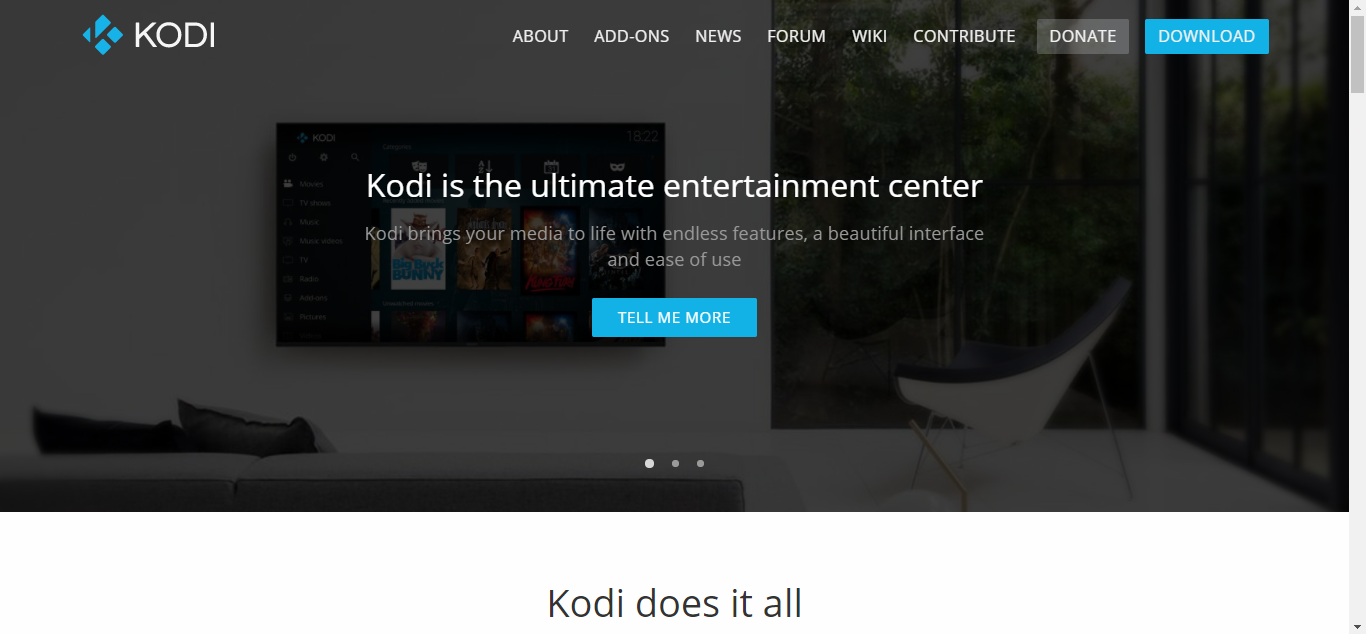
Blader naar beneden op de downloadpagina totdat u de ziet Kies je wapen kop en klik op het pictogram voor uw besturingssysteem.
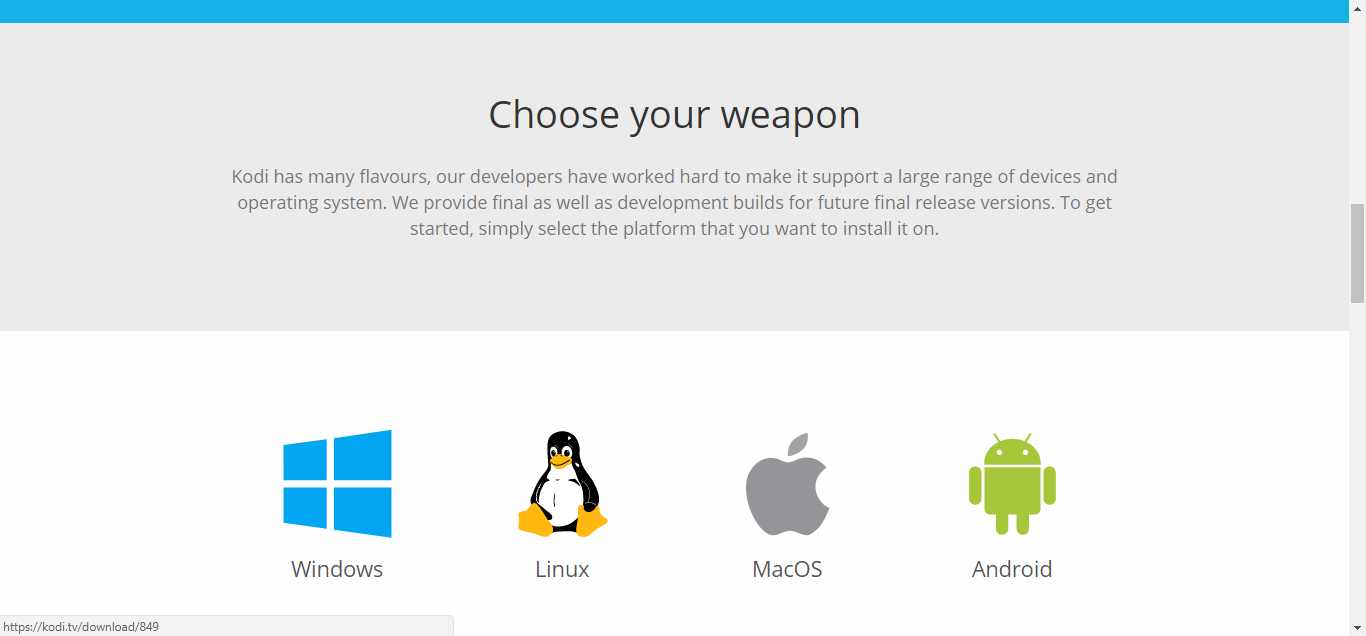
Klik in het vak dat wordt geopend op het tabblad Ontwikkelingsconstructies bovenaan.
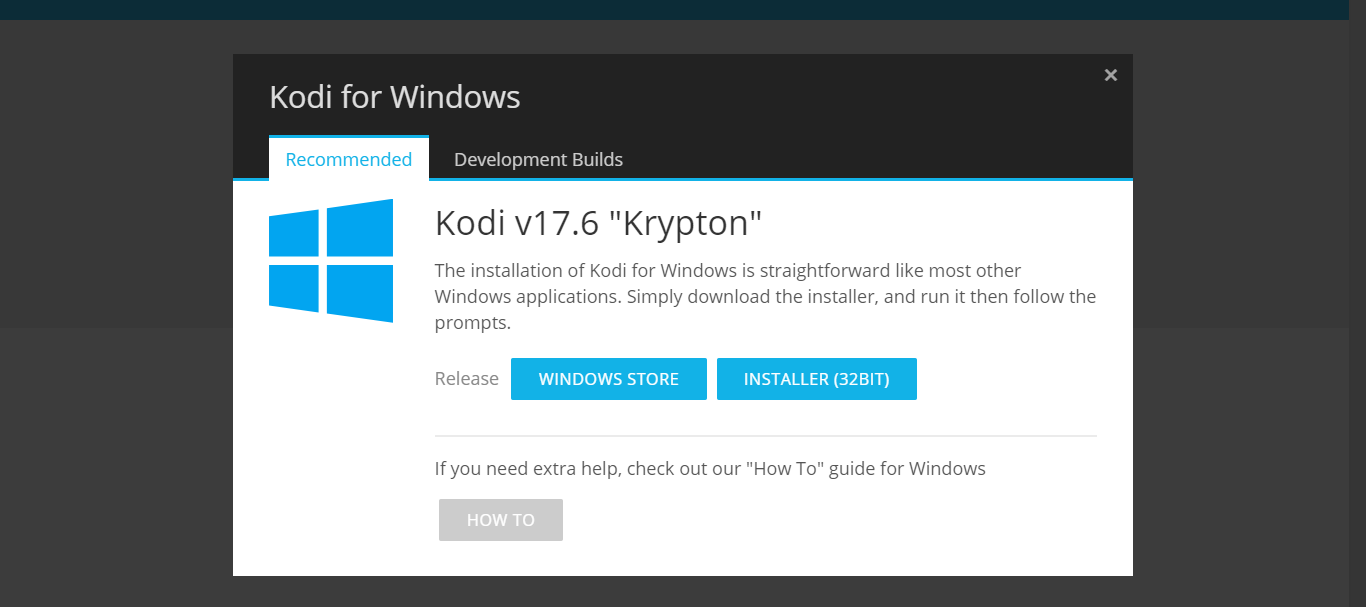
Blader omlaag in het vak totdat u de download ziettoetsen). Zoals u kunt zien, heeft de Windows-versie van Kodi 18 een 64-bits en een 32-bits versie. Kies de versie die overeenkomt met uw besturingssysteem en klik op de knop om het downloaden te starten.
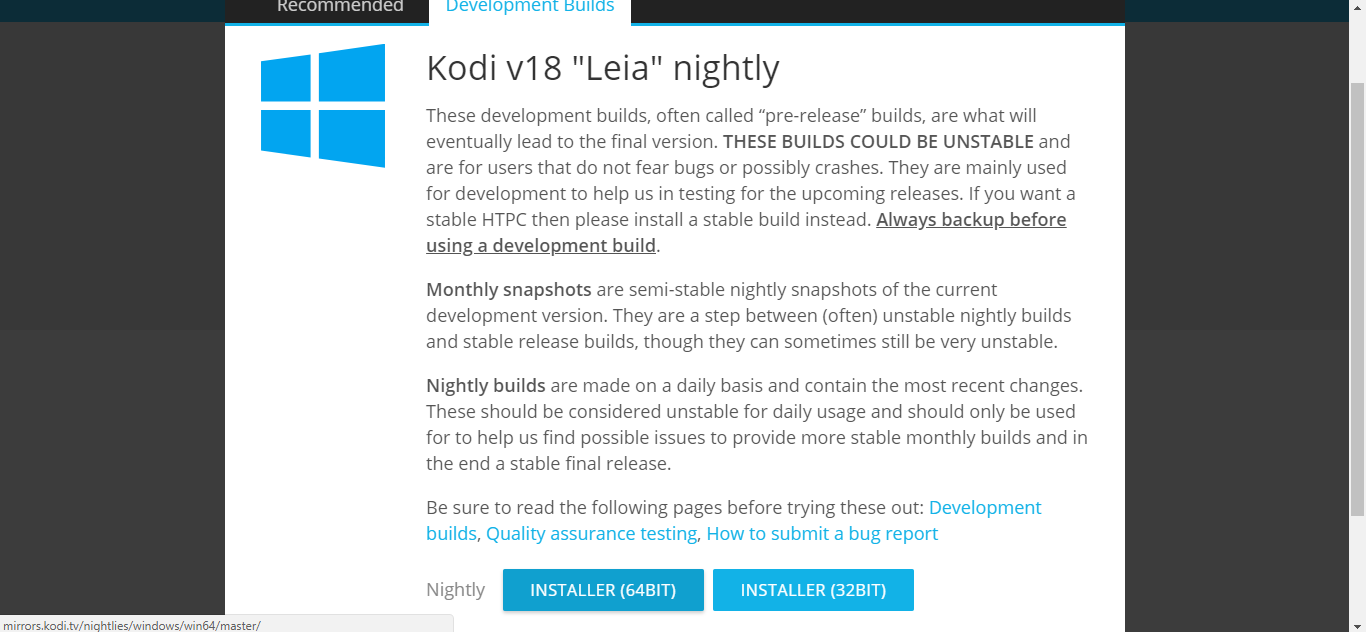
Nadat het bestand is gedownload, voert u het gewoon uit om het Kodi-installatieprogramma te starten. Als er al een versie van Kodi op uw computer is, voert het installatieprogramma een upgrade uit.
Voor meer informatie over Kodi 18 'Leia' raden wij u aan ons recente artikel te lezen: Kodi 18 Leia - Hoe te downloaden, wat is nieuw
Wat zijn Kodi-opslagplaatsen
Je kunt repositories beschouwen als de app-winkelsvan de Kodi-wereld. Net als de Android-, Amazon- of Apple-winkels, ga je hier naar add-ons voor Kodi downloaden. In tegenstelling tot app-winkels kunt u veel repositories op Kodi hebben, elk met zijn eigen set add-ons.
Maar repositories, of repos zoals ze vaak zijngenoemd, sla niet alleen applicaties op. Ze hebben enige intelligentie ingebouwd en ze zullen bijvoorbeeld elke afhankelijkheid installeren bij het installeren van een add-on. Daarvoor lijken ze ook op de pakketbeheerders van de Linux-wereld. En ook zullen repositories uw add-ons controleren op beschikbare updates, zodat u altijd de nieuwste versie hebt. Ze kunnen zelfs worden ingesteld om updates automatisch te installeren.
Beste repositories voor Kodi 18
Hebben repositories iets speciaals nodig om te werkenmet Kodi 18 "Leia"? Op dit moment werkt een repository die werkt met versie 17 niet met de nieuwste. Het enige dat echt nodig is, is dat de repository beschikbaar is, werkt en actief wordt onderhouden. U wilt geen repository met oudere versies van add-ons of erger, gewijzigde versies die dezelfde naam dragen maar wat schadelijke code bevatten.
Wat je nodig hebt zijn goede repo's met een grote variëteitvan inhoud die up-to-date add-ons van hun oorspronkelijke ontwikkelaars bevat. Dit zijn de belangrijkste criteria die we hebben gebruikt bij het selecteren van onze Best voor Kodi 18. Er zijn zeker nog tientallen repo's die kunnen worden gebruikt met Kodi 18 "Leia", maar we denken dat de vijf die we gaan introduceren je een goed voorbeeld zullen geven van wat beschikbaar is op Kodi.
De officiële Kodi-add-onrepository
De eerste repository op onze lijst is de officiëleKodi-repository. Het is om verschillende redenen belangrijk. Ten eerste is het enorm. Alleen al in het gedeelte Video-add-ons kunt u kiezen uit meer dan 350 add-ons. Onder de beste van hen, kunnen we de BBC iPlayer, USTVNow, YouTube, MLB, NBCSN en honderden meer noemen.
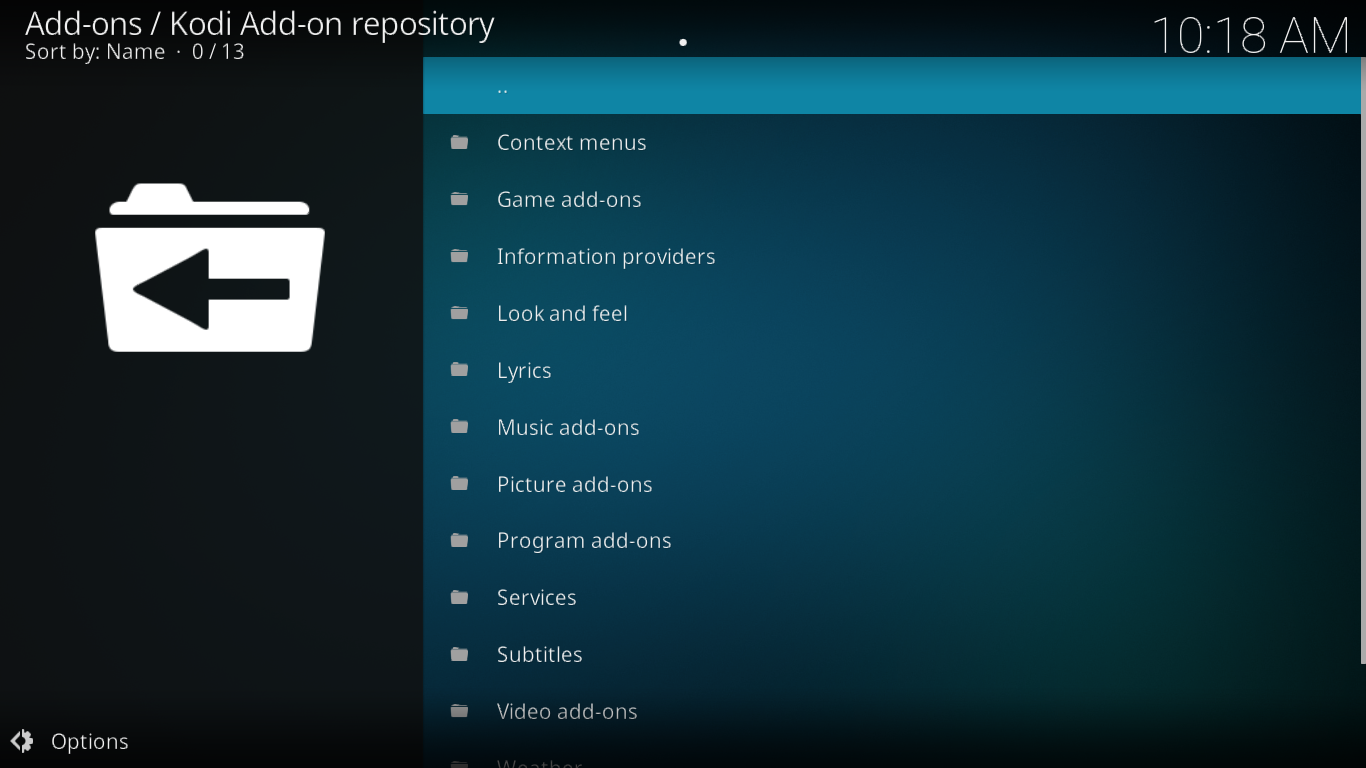
Het beste ding over hen is dat ze allemaal zijn100% legaal met alleen legitieme inhoud. En er zijn niet alleen video-add-ons in de officiële repo. In feite is het de repository met de meeste add-on-categorieën.
De officiële opslagplaats gebruiken
U hoeft zelfs niets te doen om de officiële repository te gebruiken. Het is er altijd op elke Kodi-installatie. je moet gewoon weten waar je moet kijken.
Klik in het startscherm van Kodi op het menu-item add-ons aan de linkerkant. Klik vervolgens op het invoegtoepassingsbrowserpictogram. Het is het kleine open vakje in de linkerbovenhoek van het scherm.
Vanuit het Add-on browserscherm. klik op installeren vanuit repository. Als u nog geen repo's van derden heeft geïnstalleerd, wordt u rechtstreeks naar de verschillende add-oncategorieën van de officiële repo geleid. Als u een of meer add-ons van derden hebt, moet u eerst klikken Kodi Add-on repository voordat je de categorieën kunt zien.
Omdat we vooral geïnteresseerd zijn in video-add-ons, klikt u op deze categorie om een lijst met bijna 400 add-ons weer te geven. Klik op een titel om de installatie van de add-on te starten.
De TVADDONS Git Browser
De Git Browser van TVADDONS is niet echt eenrepository. In plaats daarvan is het een nieuwe manier om add-ons te installeren die wordt voorgesteld door TVADDONS. In plaats van add-ons van repositories te krijgen, worden de add-ons rechtstreeks vanuit hun GitHub-huis geïnstalleerd. GitHub is een open-source ontwikkelingsplatform waar vrijwel alle Kodi-add-ons worden geproduceerd.

Als je meer wilt weten over de Git Browser, lees dan dit recent gepubliceerde artikel: Git Browser van TVADDONS - Een nieuwe manier om add-ons te installeren
De Git Browser installeren
- Klik in het startscherm van Kodi op Instellingen pictogram (het kleine tandwiel linksboven). Klik vervolgens in het instellingenscherm op Bestandsbeheer.
- Dubbelklik in het scherm Bestandsbeheer Add-source op het linkerdeelvenster.
- Klik <Geen> en typ vervolgens het pad precies zo: http://fusion.tvaddons.co dan klikken OK.
- Klik op het vak onder "Geef een naam op voor deze mediabron" en typ een betekenisvolle naam. We zullen het noemen Fusie.
- Klik OK om de nieuwe bestandsbron op te slaan.
- Ga terug naar het Kodi-startscherm en klik Add-ons uit het menu aan de linkerkant. Klik vervolgens op de Add-on browserpictogram. Deze lijkt op een open doos.
- Klik in het scherm Add-onbrowser op Installeren vanuit zipbestand.
- Klik op de Fusie bron die we zojuist hebben toegevoegd en klik vervolgens op begin-hieren klik ten slotte op plugin.program.indigo-x.x.x.zip. Hiermee wordt de installatie van Indigo Tool gestart.
- Nadat het is geïnstalleerd, start de Indigo-tool. U vindt het onder zowel Video-add-ons als Programma-add-ons.
- Klik in het hoofdmenu van de Indigo-tool Addon-installatieprogramma.
- Klik Git Browser. Het is de eerste selectie in de lijst.
- Er verschijnt een bericht waarin u wordt gevraagd om de Git Browser te downloaden. Klik eenvoudig Ja om de download te bevestigen.
- De Git Browser-installatie wordt gestart en er verschijnt een voortgangsbalk op het scherm terwijl deze samen met eventuele afhankelijkheden wordt geïnstalleerd.
De Git Browser gebruiken
In zijn huidige vorm is de Git Browser geweldig alsje weet wat je probeert te installeren, maar het is niet zo goed om door add-ons te bladeren, ondanks de naam. De beste manier om het te gebruiken is het zoeken naar de GitHub-gebruikersnaam van de add-on die u zoekt.
De Kodil Repository
De repository van Kodil (of Kodi Israel Group) is eenuitstekende repo die een grote verscheidenheid aan add-ons van derden biedt. De add-on die het bevat, is altijd vrijwel up-to-date en ze zijn de echte, geen enkele schadelijke vervalsingen. De repo is enorm met zo'n 600 video-add-ons om uit te kiezen.
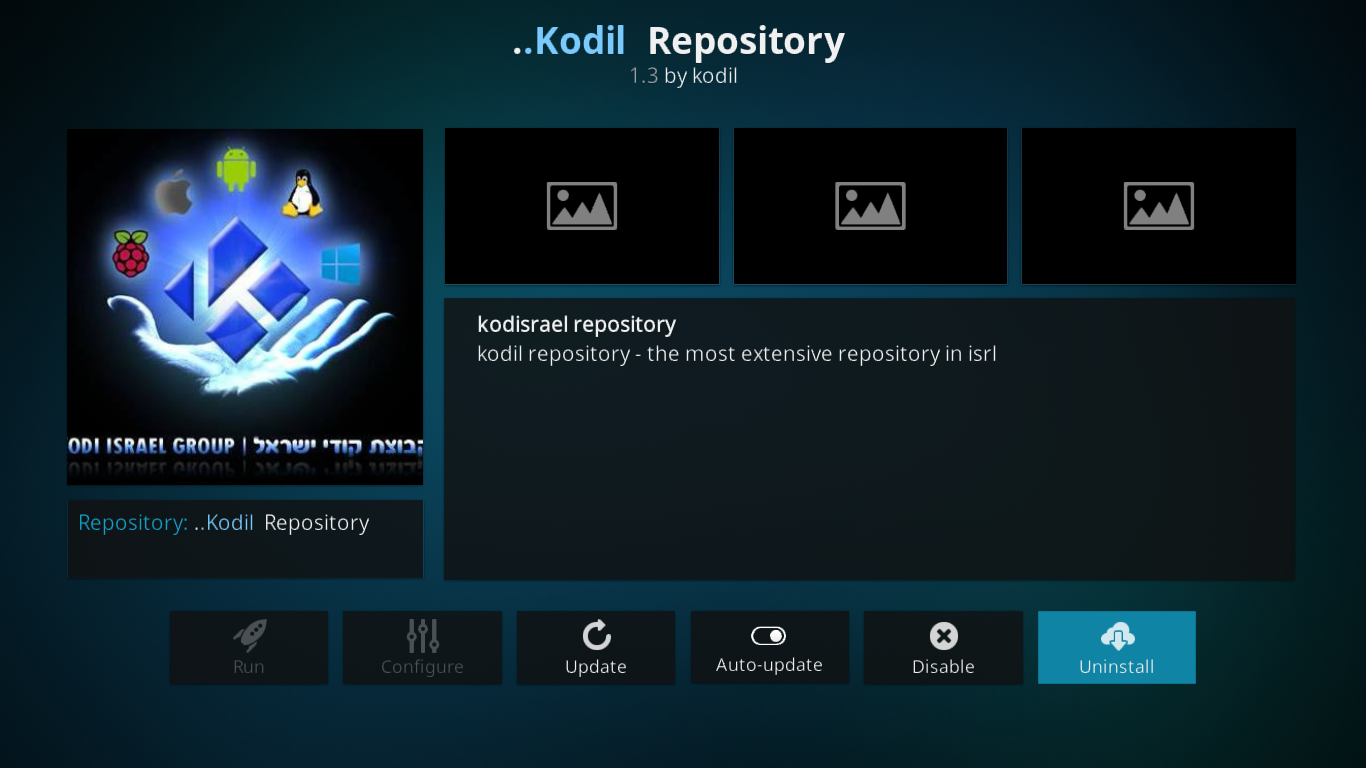
Verwant: Hoe Kodil Repository op Kodi Krypton te installeren 17
De Kodil Repository installeren
- Klik in het startscherm van Kodi op Instellingen pictogram (het kleine tandwiel linksboven). Klik vervolgens in het instellingenscherm op Bestandsbeheer.
- Dubbelklik in het scherm Bestandsbeheer Add-source op het linkerdeelvenster.
- Klik <Geen> en typ vervolgens het pad precies zo: http://kdil.co/repo/ dan klikken OK.
- Klik op het vak met 'repo' onder 'Voer een naam in voor deze mediabron' en typ een betekenisvolle naam. We zullen het noemen Kodil.
- Klik OK om de nieuwe bestandsbron op te slaan.
- Ga terug naar het Kodi-startscherm en klik Add-ons uit het menu aan de linkerkant. Klik vervolgens op de Add-on browserpictogram. Deze lijkt op een open doos.
- Klik in het scherm Add-onbrowser op Installeren vanuit zipbestand.
- Klik op de Kodil bron die we zojuist hebben toegevoegd en klik vervolgens op kodil.zip om de Kodil-repository-installatie te starten.
De KodiNerds Repository
De KodiNerds Repository is interessant omdatde beheerders hebben er alles aan gedaan om ervoor te zorgen dat alle beschikbare add-ons legaal en veilig zijn om te downloaden. En zelfs met deze "beperking", bevat het nog steeds een indrukwekkend aantal add-ons. Het komt uit Duitsland en heeft een sterke Duitse sfeer met veel add-ons met Duitse inhoud, maar dat is ook een aantal universeel interessante add-ons die iedereen zouden aanspreken.
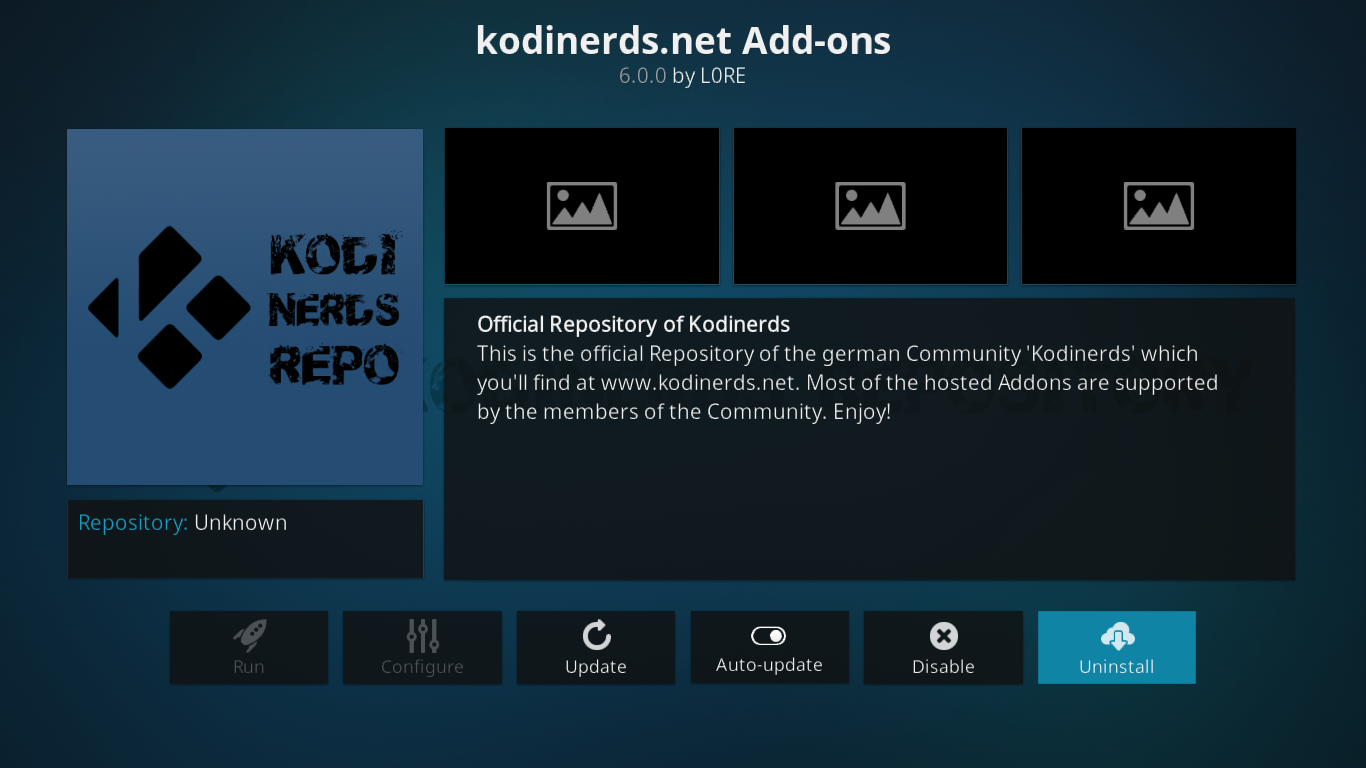
Verwant: KodiNerds Repository - Hoe KodiNerds Repo op Kodi te installeren
De KodiNerds Repository installeren
- Eerst moet je het zipbestand van de repository downloaden van GitHub door naar deze pagina te gaan en op te klikken downloaden knop. Bewaar het bestand op een locatie naar keuze.
- Klik nu vanuit het Kodi-startscherm Add-ons uit het menu aan de linkerkant. Klik vervolgens op de Add-on browserpictogram. Het is het pictogram dat lijkt op een open vak.
- Klik in het scherm Add-onbrowser op Installeren vanuit zipbestand.
- Navigeer naar de locatie waar u het gedownloade bestand hebt opgeslagen en klik erop (het zou een naam moeten hebben repository.kodinerds-6.0.0.zip) om de Kodinerds repository-installatie te starten.
De Supremacy Repository
De Supremacy-repository is niet groot. Het host minder dan 20 video-add-ons, maar sommige zijn belangrijke. Hier vindt u de Supremacy-add-on of de Planet MMA-add-on, samen met een handvol geweldige sport-add-ons. Het heeft beperkte inhoud, maar wat je daar zult vinden, is bijna allemaal de moeite waard om te installeren.
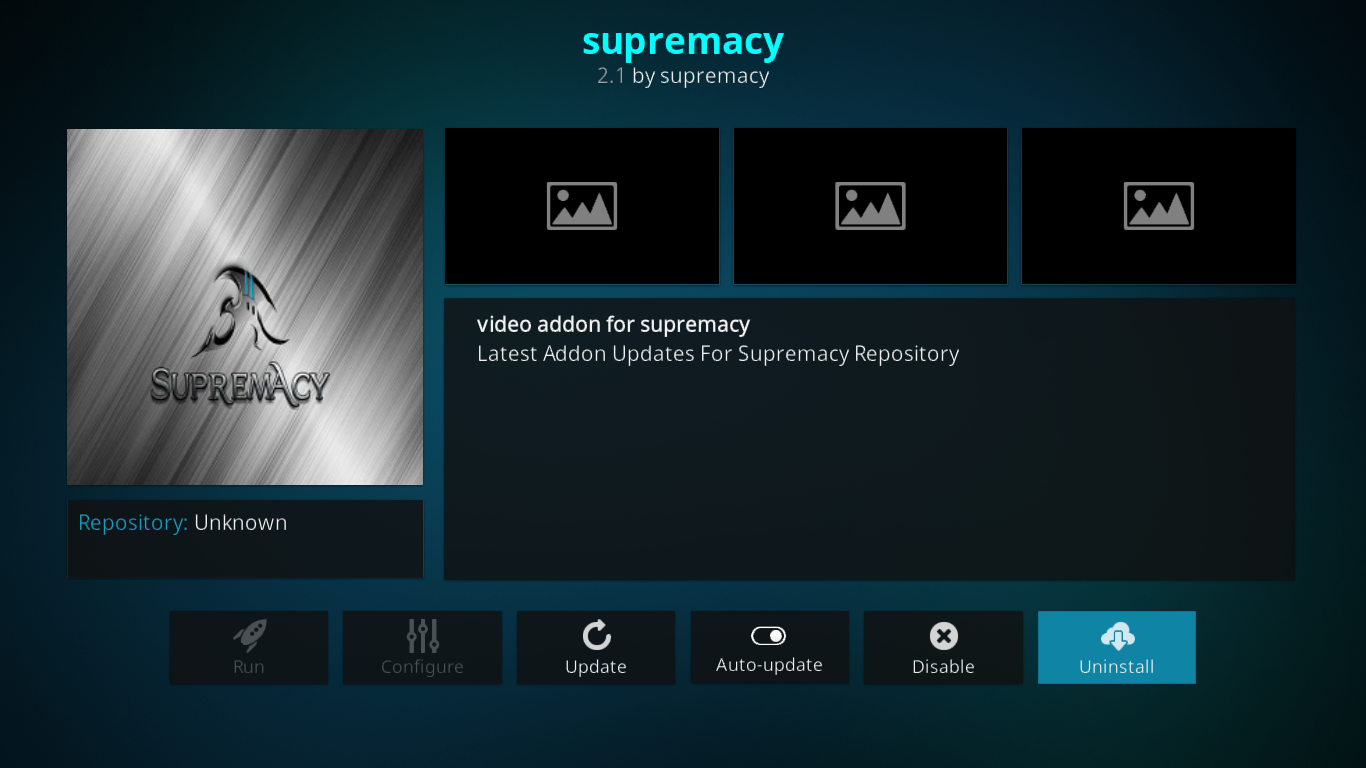
De Supremacy Repository installeren
- Klik in het startscherm van Kodi op Instellingen pictogram (het kleine tandwiel linksboven). Klik vervolgens in het instellingenscherm op Bestandsbeheer.
- Dubbelklik in het scherm Bestandsbeheer Add-source op het linkerdeelvenster.
- Klik <Geen> en typ vervolgens het pad precies zo: http://supremacy.org.uk/zip/repo/dan klikken OK.
- Klik op het vak met 'repo' onder 'Voer een naam in voor deze mediabron' en typ een betekenisvolle naam. We zullen het noemen Suprematie.
- Klik OK om de nieuwe bestandsbron op te slaan.
- Ga terug naar het Kodi-startscherm en klik Add-ons uit het menu aan de linkerkant. Klik vervolgens op de Add-on browserpictogram. Deze lijkt op een open doos.
- Klik in het scherm Add-onbrowser op Installeren vanuit zipbestand.
- Klik op de Suprematie bron die we zojuist hebben toegevoegd, klik vervolgens op repository.supremacy-2.1 en ten slotte. Klik repository.supremacy-2.1.zip om de installatie van de Supremacy-repository te starten.
Repositories van derden gebruiken om add-ons te vinden en te installeren
Het gebruik van repo's van derden is eenvoudig. Hier is hoe het is gedaan.
- Klik in het startscherm van Kodi op Add-ons uit het menu aan de linkerkant. Klik vervolgens op de Add-on browserpictogram. Deze lijkt op een open doos.
- Klik in het scherm Add-onbrowser op Installeren vanuit repository.
- Er verschijnt een lijst met al uw geïnstalleerde opslagplaatsen. Klik op de repository waarvan u add-ons wilt installeren.
- Meestal bent u op zoek naar video-add-ons, dus klik Video-add-ons.
- Een lijst met alle beschikbare add-ons van de geselecteerde repository wordt weergegeven. Zoek de add-on die u wilt installeren en klik erop.
- De informatiepagina van de geselecteerde add-on wordt weergegeven, klik op de Installeren knop om de installatie van de add-on en zijn afhankelijkheden te starten.
Inpakken
We wilden voorbeelden van alle soorten opnemenrepositories in dit artikel en dit is wat we hebben gedaan, te beginnen met de officiële repo. We hebben u ook een alternatief laten zien voor het gebruik van repo's om add-ons te installeren. Vervolgens hebben we u verteld over twee repo's voor algemene doeleinden die elk veel add-ons bevatten en nog een "gespecialiseerde" repo die niet zo veel add-ons heeft, maar enkele belangrijke heeft. Samen vormen ze een goed voorbeeld van wat er op dit moment beschikbaar is. Onthoud dat, net als add-ons, repositories in een verbazingwekkend tempo komen en gaan. Tegen de tijd dat je dit leest, bestaan er misschien niet meer.
Heb je Kodi 18 "Leia" eens geprobeerd? Wat zijn je favoriete repositories op Kodi 18? Deel uw ervaring met de community door de onderstaande opmerkingen te gebruiken.









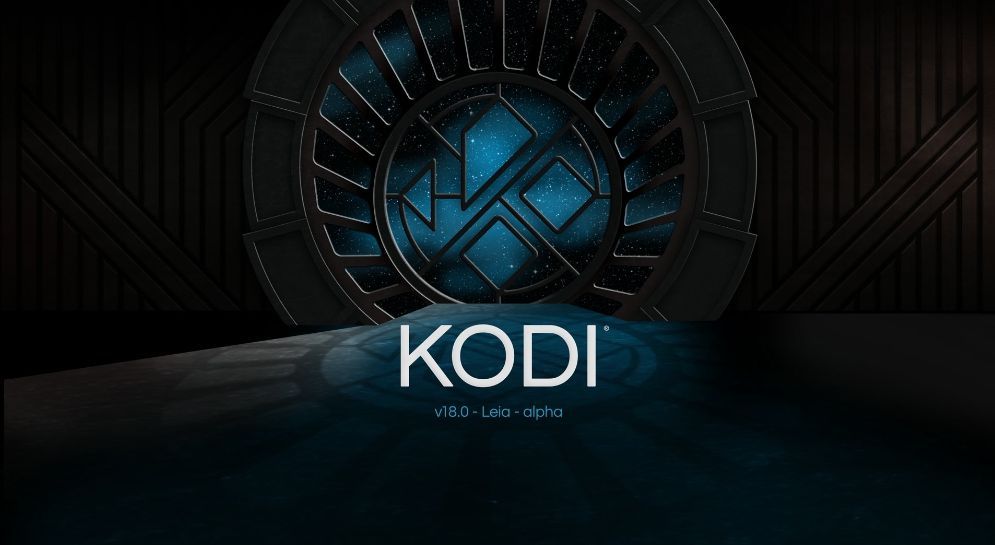



Comments